5.3 Duplikate Finden
Manchmal möchten Sie wirklich wissen, ob bestimmte Dateien nicht nur einmal, sondern mehrmals in Ihrer Datenbank vorhanden sind.
NeoFinder kann Sie bei dieser wichtigen Aufgabe unterstützen.
Duplikaten Finden mit NeoFinder!

Klicken Sie einfach in der NeoFinder-Symbolleiste auf die Taste "Duplikate suchen".
NeoFinder fragt Sie dann nach den Einstellungen der Suche.
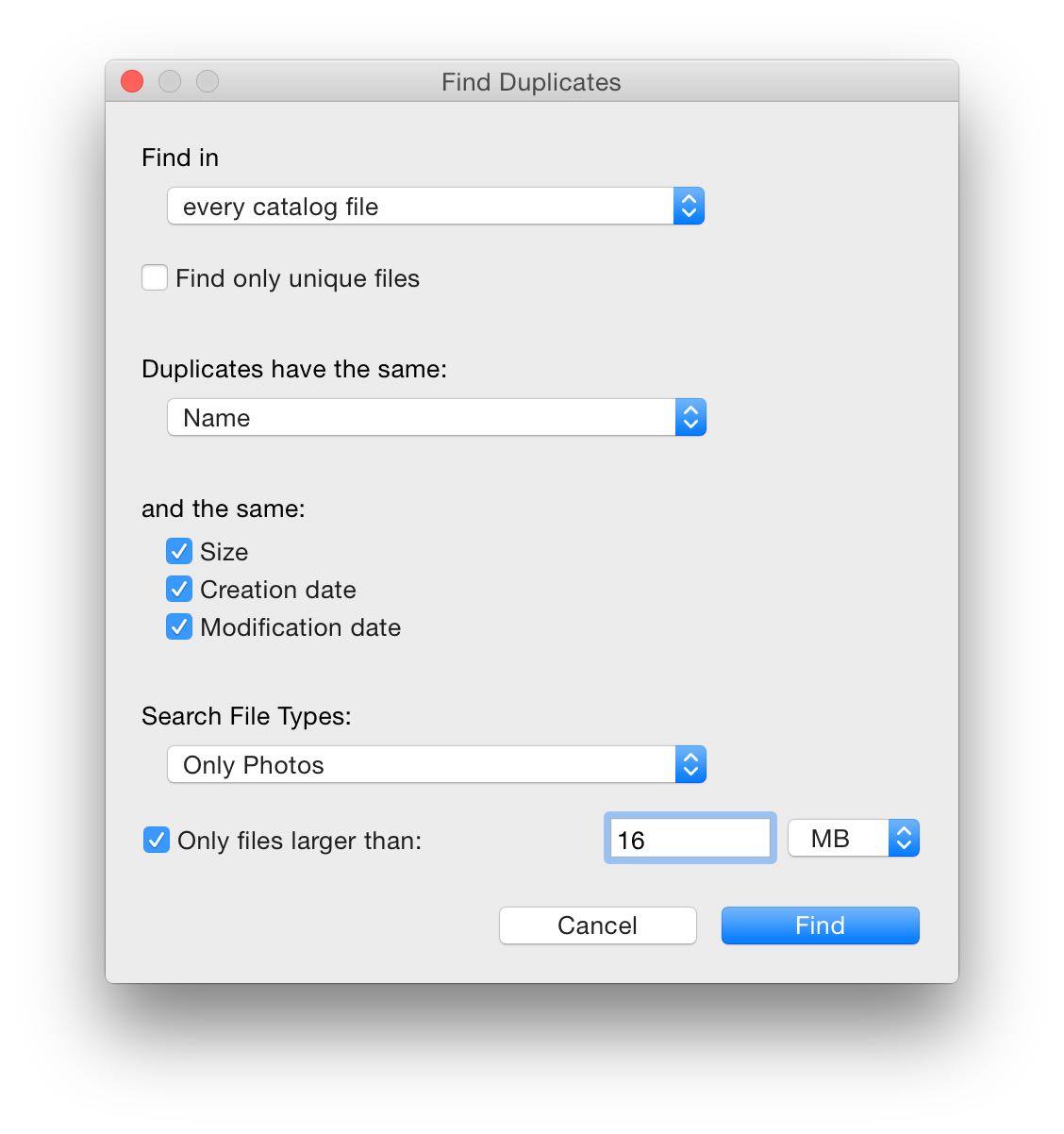
Zunächst können Sie auswählen, welche Kataloge durchsucht werden. Entweder alle Kataloge oder nur diejenigen mit einem bestimmten Etikett oder eine Auswahl von Katalogen. Sie kennen dieses Menü natürlich bereits aus dem leistungsstarken Finden Editor!
Dann können Sie angeben, was Sie als "gleich" betrachten. Derselbe Name oder derselbe FileCheck (MD5) -Wert oder derselbe ISRC (für Songs).
Darüber hinaus können Sie sicherstellen, dass nur Dateien mit der gleichen Größe, Erstellungsdatum oder Änderungsdatum in die Suche einbezogen werden.
Sie können auch entscheiden, welche Art von Dateien Sie suchen möchten, möglicherweise nur Fotos oder Filme, aber auch alle Dateien.
Und schließlich können Sie die Suche auf Dateien einer bestimmten Größe beschränken. Dies kann hilfreich sein, wenn bei den anderen Suchen zu viele Ergebnisse angezeigt werden.
Wenn Sie alles eingestellt haben, klicken Sie auf Suchen. NeoFinder startet die Suche für Sie!
Und mit NeoFinder 7.2 ist das unglaublich schnell.
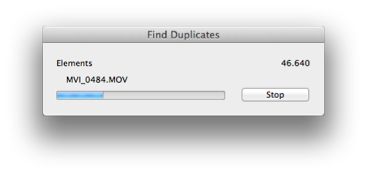
NeoFinder durchsucht dann Ihre Kataloge und präsentiert die Ergebnisse für Sie:
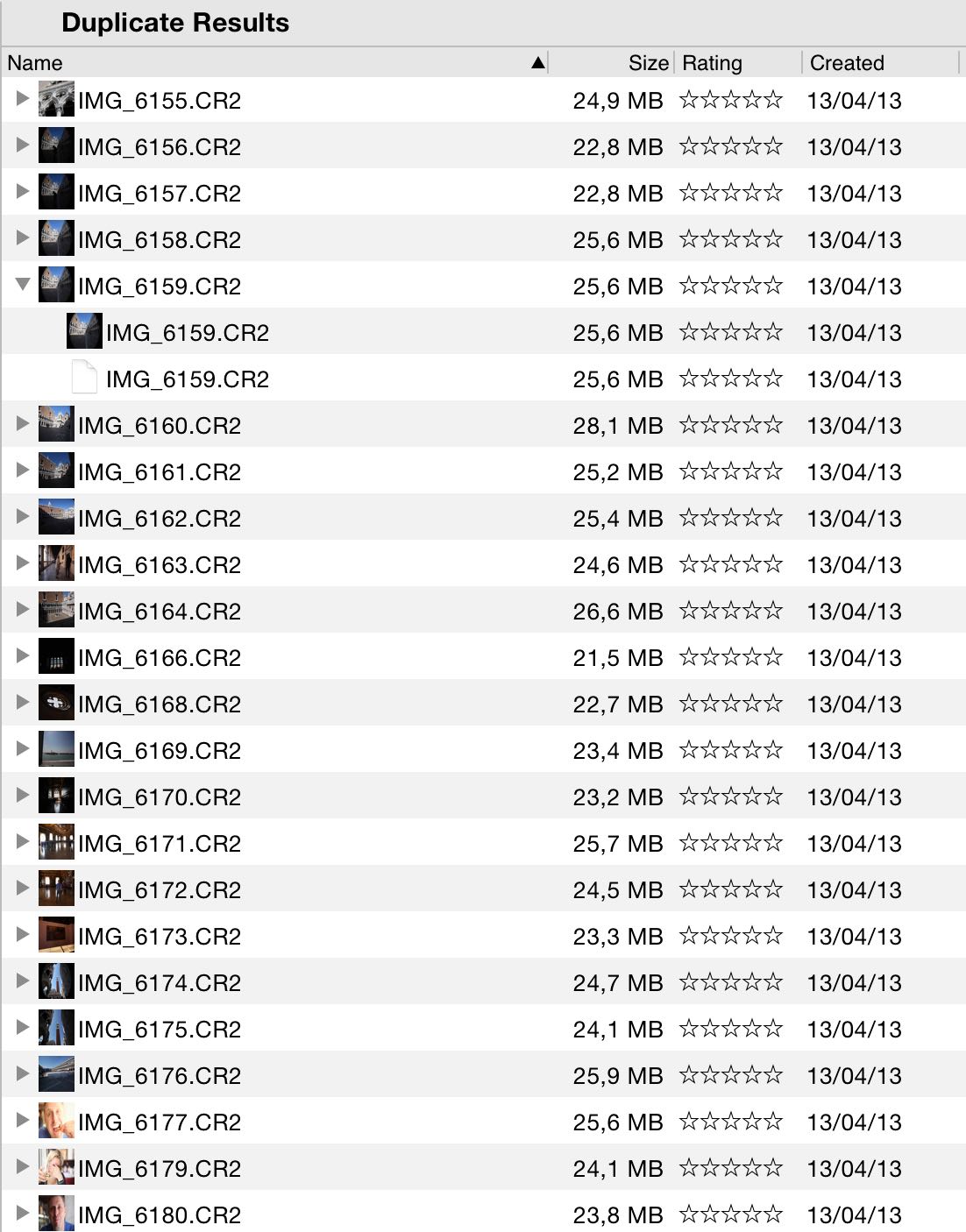
Finden Sie eindeutige Dateien
Wäre es nicht cool, wenn NeoFinder auch nur alle eindeutigen Dateien anzeigen könnte? Ja, das wäre schön, also können Sie jetzt einfach die neue Checkbox dafür verwenden:
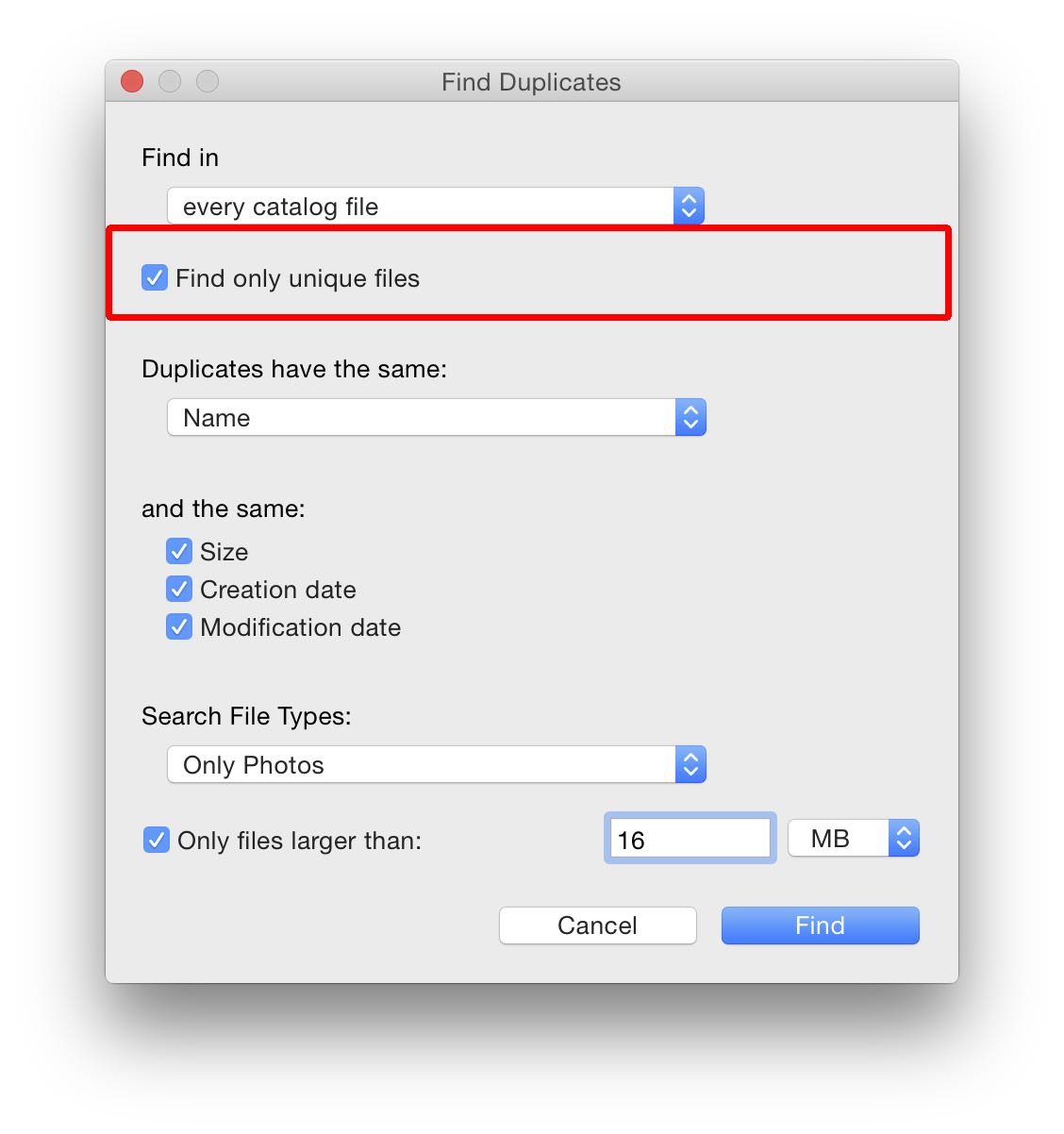
In diesem Fall erhalten Sie eine einfache Liste aller Dateien, die in den ausgewählten Katalogen nur einmal vorhanden sind.
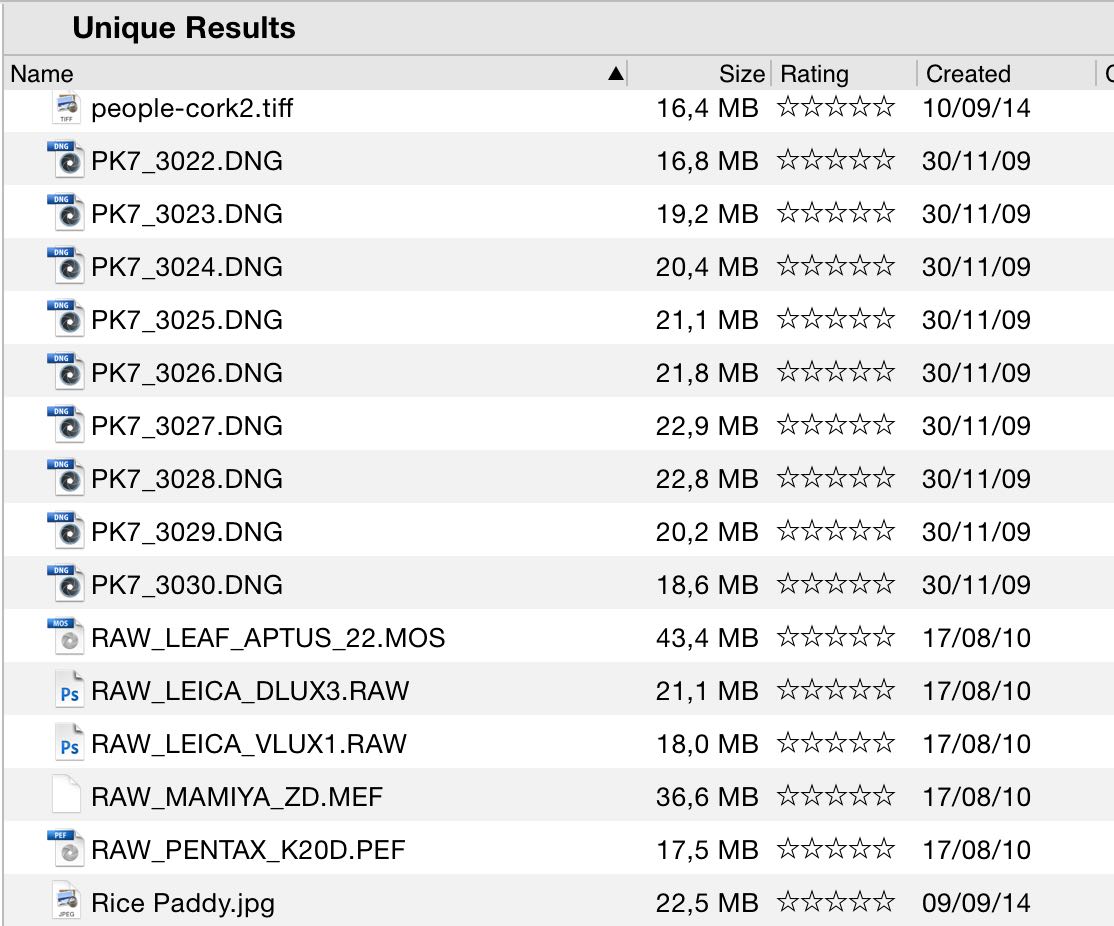
Doppelte Ordner Finden
NeoFinder 7.3 kann jetzt auch nach doppelten Ordnern suchen! Derzeit verwendet NeoFinder nur den Ordnernamen und die Optionen, die Sie für diesen Vergleich auswählen.
Um gute Ergebnisse zu erzielen, ist es sinnvoll, zumindest die Option "Erstellungsdatum" und möglicherweise auch "Größe" und "Änderungsdatum" zu verwenden, da Sie dann Ordner erhalten, die mindestens den gleichen Inhalt direkt in sich haben.
Wenn Sie eine große Anzahl von Ergebnissen erhalten, verwenden Sie bitte die Option "Nur Elemente größer als", um alle Ergebnisse zu entfernen, die kleiner sind als der zu verwendende Wert.
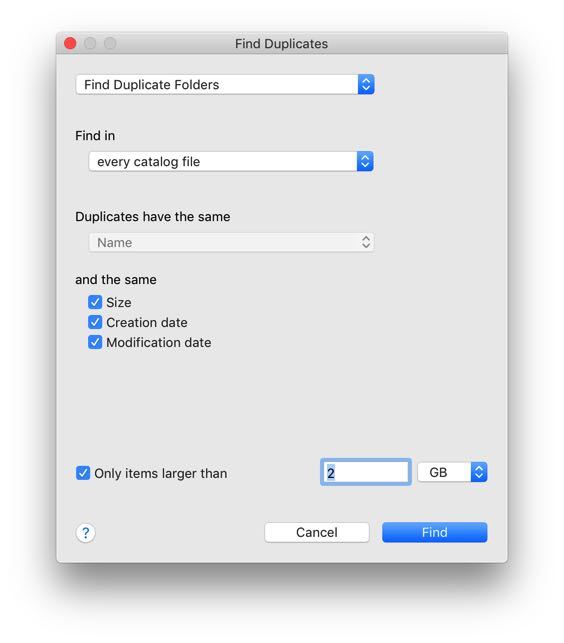
Ergebnisse speichern
Gibt es eine Möglichkeit, die von "Duplikate Finden" gesammelten Daten für spätere Zwecke zu speichern?
Es ist zwar noch nicht möglich, die gesamte Hierarchie zu speichern, Sie können jedoch ein neues Album der doppelten Elemente erstellen.
Das geht so:
1. Verwenden Sie den Befehl "Alle Duplikate auswählen" im Kontextmenü, nachdem Sie die Suche nach Duplikaten ausgeführt haben
2. Verwenden Sie dann das Menü "Album aus ausgewählten Elementen erstellen", um ein neues Album mit allen doppelten Elementen zu erstellen
Da Duplikate Finden in NeoFinder extrem schnell ist, müssen Sie diese Ergebnisse aber vielleicht nie wirklich speichern ...
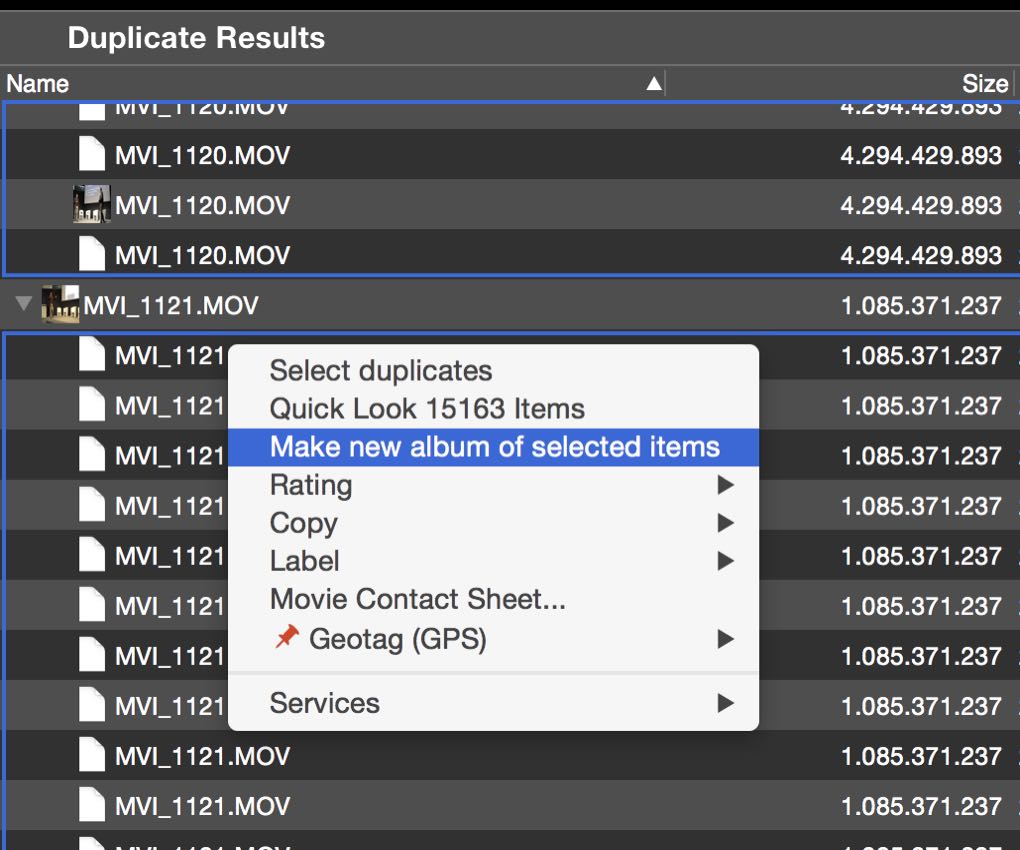
Finden mit NeoFinder
5.1 QuickFind
5.2 Der Such-Editor
5.3 Duplikate Finden
5.4 NeoFinder in der System-Menüleiste
5.5 Spotlight durchsuchen mit NeoFinder
5.6 Das Finden-Kontextmenü
5.7 NeoFinder Search URLs
5.8 Ähnliche Bilder Finden
5.9 Gesichter Finden




